Skelbimas
Duomenų atkūrimas gali būti naudingas visose situacijose, nesvarbu tavo SSD ką tik mirė 5 įspėjamieji ženklai, kad jūsų VSD sugedo ir sugendaNerimaujate, kad jūsų SSD sutriks, sugenda ir su savimi pasiims visus duomenis? Ieškokite šių įspėjamųjų ženklų. Skaityti daugiau arba jūs nuėjote atostogauti ir grįžo sugadinta SD kortele 6 patarimai, kaip niekada neprarasti nuotraukų keliaujantPrieš pradėdami kitą kelionę turėtumėte atkreipti dėmesį į šiuos patarimus, ypač jei gautos nuotraukos yra viena pagrindinių jūsų kelionės į kelionę priežasčių! Skaityti daugiau . Užuot atsisakę ir išmetę įrenginį, galite pabandykite atkurti failus naudodamiesi programa.
Tai ne visada gali veikti, bet kai tai įvyks, pasirodys kaip didžiulis palengvėjimas. Jei naudojate „Mac“, tai yra pagrindinės programos, į kurias turėtumėte kreiptis, kai reikia atkurti prarastus ar ištrintus failus.
Jei jus domina, taip pat galite Sužinokite daugiau apie tai, kaip veikia duomenų atkūrimas Kas yra duomenų atkūrimas ir kaip tai veikia? Jei kada nors patyrėte didelį duomenų praradimą, tikriausiai susimąstėte apie duomenų atkūrimą - kaip tai veikia? Skaityti daugiau .
1. Laiko mašina (nemokama)
Pradedant nuo OS X 10.5 („Leopard“), visuose „Mac“ kompiuteriuose yra įdiegta naudingoji programa, vadinama Laiko mašina. Pagrindinė idėja yra ta, kad „Time Machine“ saugo papildomas atsargines failų atsargines kopijas tuo atveju, jei vėliau reikės juos atkurti. Vis dėlto tai nėra viskas ir viskas, ką galite padaryti tinkamai sukurkite „Mac“ atsargines kopijas Didžiausias trigubos atsarginės kopijos sprendimas jūsų „Mac“ [Mac OSX]Kadangi esu „MakeUseOf“ kūrėjas ir kaip tas, kuris uždirba visas savo pajamas dirbdamas internete, teisinga sakyti, kad mano kompiuteris ir duomenys yra gana svarbūs. Jie puikiai sukurti produktyvumui su ... Skaityti daugiau .
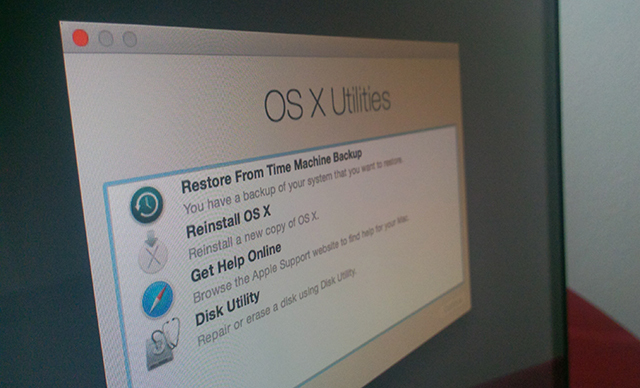
Tokiu atveju „Time Machine“ iš tikrųjų negali būti naudojamas kaip duomenų atkūrimo įrankis, nebent jis jau buvo įgalintas ir aktyvus prieš prarandant failus. Štai kodėl jūs turėtumėte nustatykite „Time Machine“ dabar, kol dar nevėlu Pasiskirstykite ir naudokite savo laiko mašinos kietąjį diską, kad galėtumėte saugoti ir failusJei jūsų „Mac“ kietasis diskas yra mažas, o jūsų „Time Machine“ kietasis diskas yra didelis, gali būti verta jį naudoti atsarginėms ir saugojimo reikmėms. Skaityti daugiau .
Yra trys atkūrimo būdai:
- Grąžinkite visus failus į ankstesnę „Time Machine“ atsarginę kopiją.
- Iš naujo įdiekite OS X ir perkelkite visus failus iš ankstesnės „Time Machine“ atsarginės kopijos į naują diegimą.
- Naršykite „Time Machine“ atsarginę kopiją „Finder“ ir rankiniu būdu ieškokite reikiamo failo (-ų).
Išsamią informaciją apie tai, kaip tai padaryti, rasite mūsų tinklalapyje duomenų atkūrimo iš „Time Machine“ vadovas 3 būdai atkurti duomenis iš laiko mašinų atsarginių kopijųČia yra keli metodai, kaip atkurti „Mac“ naudojant „Time Machine“, įskaitant tai, ką reikia daryti dėl „laiko mašinų atsarginių kopijų paieškos“. Skaityti daugiau . Jei tai jums pasirodys per daug primityvu ar paprasta, galite išbandyti šiuos dalykus atsarginių sprendimų, kurie nėra laiko mašina 5 vietiniai „Mac“ atsarginių kopijų kūrimo sprendimai, kurie nėra laiko mašina„Mac“ atsarginių kopijų kūrimo parinkčių yra daugybė, ir daugelis jų turi funkcijų, kuriomis „Apple“ numatytoji atsarginių kopijų programa tiesiog negali konkuruoti. Skaityti daugiau .
Jei neturėjote įžvalgos nustatyti „Time Machine“, galite išbandyti dar vieną nemokamą parinktį: „TestDisk“ ir „PhotoRec“, kurie yra du to paties kūrėjo atvirojo kodo atkūrimo įrankiai.
„TeskDisk“ yra skirtas padėti atkuriant skaidinius ir diskus, kurių dėl tam tikrų priežasčių negalima paleisti, paprastai dėl programinės įrangos gedimų. „PhotoRec“ yra skirtas faktiškai atkurti failus, įskaitant vaizdus, vaizdo įrašus, dokumentus ir dar daugiau.
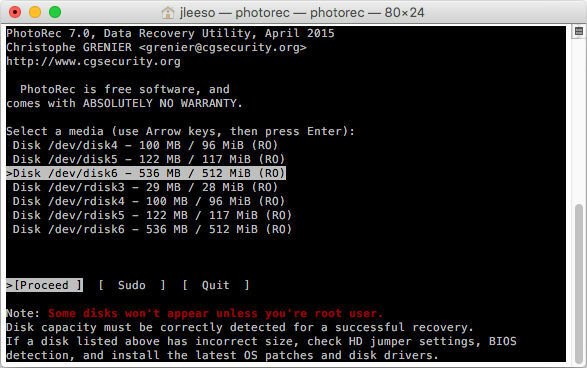
Abu įrankiai gali būti paveikti ar praleisti, tačiau jums nereikės mokėti nė cento, jei norite sužinoti, ar jie jums tiks. Jei jums pavyks rasti reikalingus failus, puiku! Jei ne, turėsite pereiti į vieną iš žemiau pateiktų mokamų variantų. Niekada neskauda pirmiausia išbandyti „TestDisk“ ir „PhotoRec“, o jūs galite pradėti nuo mūsų „PhotoRec“ naudojimo peržiūra Atstatykite netyčia ištrintus failus iš bet kurios OS naudodami „PhotoRec“ [„Windows“, „Mac“ ir „Linux“]Birželio mėn. Perėjau nuo „Windows“ ir „Linux“ derinio prie beveik vien OS X naudojimo, iš esmės susipažinęs su „Windows“ programine įranga (ir skaudžiai suvokdamas, kad trūksta daugybės „Linux“ ... Skaityti daugiau .
Mes manome, kad tai yra viena iš svarbiausių programų, kurios būtų patogios, ypač fotografams, turintiems biudžetą 7 nemokamos programos ir programos fotografams už biudžetąFotografija gali būti brangi, bet ji neturi būti. Kodėl kiekvieną mėnesį leisti pinigus profesionalios kokybės programinei įrangai, kai jums jos nereikia? Skaityti daugiau .
„EaseUS“ duomenų atkūrimas pateikiamas trijose vieno vartotojo versijose: nemokama, pilna ir pilna + įkrovos laikmena. „Bootable Media“ versija leidžia atkurti duomenis net tada, kai operacinė sistema dėl kokių nors priežasčių nesugeba įkelti kompiuterio.

Ką tai gali padaryti? Visos versijos gali atkurti ištrintus, suformatuotus ar kitaip neprieinamus duomenis. Palaikomi visi failų tipai ir visi diskų tipai, įskaitant standžiuosius diskus, USB diskus ir SD korteles.
Kokie yra nemokami apribojimai? Galite atkurti tik iki 2 GB failų. Vėliau turėsite naujovinti į vieną iš pilnųjų versijų.
Duomenų gelbėjimas 4 nuosekliai rekomenduojamas kaip vienas iš geriausių duomenų atkūrimo įrankių „Mac“ vartotojams, bent jau kalbant apie jo sėkmės lygį ieškant failų. Taip, skirtingi įrankiai gali rasti skirtingus failus!
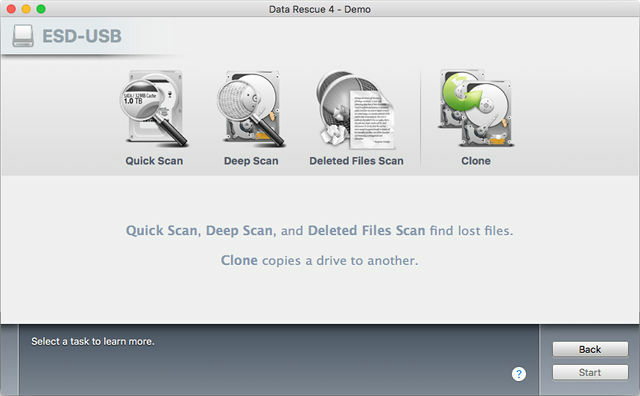
Ką tai gali padaryti? Atkurkite visų tipų failus iš bet kokio tipo standžiojo disko - sugadinto, sugadinto, suformatuoto ar nepridedamo. Kitos funkcijos apima: kietųjų diskų klonavimą, antrinių įkrovos diskų kūrimą ir šio įkrovos disko naudojimą, norint atsigauti nuo nešiojamų „Mac“ kompiuterių.
Kokie yra nemokami apribojimai? Nemokama demonstracinė versija gali nuskaityti diską, kad sužinotumėte, kuriuos failus galima atkurti, tačiau iš tikrųjų negalėsite atkurti tų failų, kol neįsigysite licencijos.
Nors jo kaina yra ta pati, Žvaigždžių Finikso atkūrimas yra šiek tiek pranašesnis nei „Data Rescue 4“. Nereiškia, kad „Stellar Phoenix“ yra blogas bet kokiu būdu - jie abu gali aptikti prarastus failus. Žvaigždžių Finiksas tiesiog praleidžia dar keletą šen ir ten.
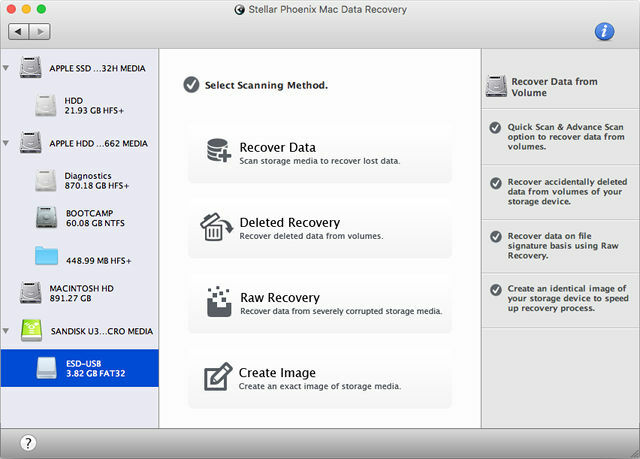
Ką tai gali padaryti? Atkurkite visų tipų failus iš bet kurio „Mac“ kompiuterio standžiojo disko, net jei failų sistema yra užšifruota. Tai taip pat gali surinkti duomenis iš „Time Machine“ atsarginių kopijų. Bet geriausia, kad tai gali panaikinti failų su originaliais failų pavadinimais taktiškumą panaikinimą (daugelis įrankių, įskaitant „PhotoRec“, to negali padaryti).
Kokie yra nemokami apribojimai? Nemokama demonstracinė versija gali nuskaityti diską, kad sužinotumėte, kuriuos failus galima atkurti, tačiau iš tikrųjų negalėsite atkurti tų failų, kol neįsigysite licencijos.
Čia yra dar viena dažnai rekomenduojama programa, kuri yra gera, bet nepakankamai gera, kad būtų geriausiu šunimi. Tai puikiai tinka atkuriant vaizdus ir dokumentus, tačiau šiek tiek kovoja su muzika ir vaizdo įrašais. Priešingu atveju tai yra fantastiška.
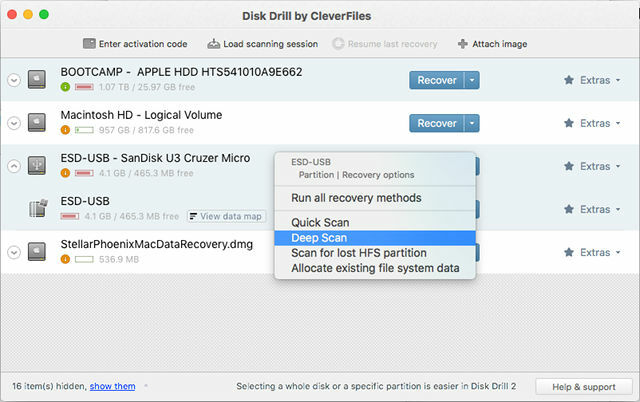
Ką tai gali padaryti? Atkurkite visų tipų failus iš vidinių ir išorinių diskų, įskaitant USB diskus ir SD korteles. Jis taip pat gali atkurti failus iš „iPod“ įrenginių. Duomenų apsauga gali būti pati geriausia jo savybė, kuri garantuoja visų būsimų failų atkūrimą nuo funkcijos įjungimo.
Kokie yra nemokami apribojimai? Nemokama demonstracinė versija gali nuskaityti diską, kad sužinotumėte, kuriuos failus galima atkurti, tačiau iš tikrųjų negalėsite atkurti tų failų, kol neįsigysite licencijos. Vis dėlto duomenų apsauga prieinama nemokamiems vartotojams!
Duomenų atkūrimo guru tvirtina, kad yra lengviausiai naudojamas atkūrimo įrankis „Mac“, ir aš linkęs su tuo sutikti. Tai labai nesudėtinga, tačiau neigiama yra tai, kad jis turi nepaprastai sėkmingą muzikos ir vaizdo įrašų failų sėkmę. Visa kita yra gerai.
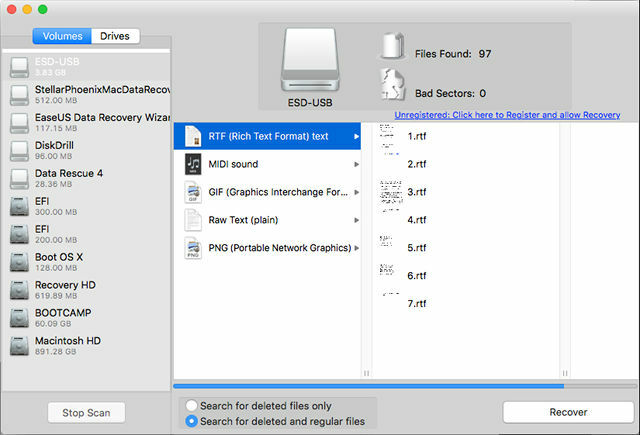
Ką tai gali padaryti? Atkurkite visų rūšių failus iš bet kokio įrenginio, kuris gali būti rodomas kaip „Mac“ diskas, įskaitant skaitmeninius fotoaparatus, mobiliuosius telefonus, USB diskus ir kt. Kitų specialių funkcijų nėra. Tai yra vieno darbo įrankis.
Kokie yra nemokami apribojimai? Nemokama demonstracinė versija gali nuskaityti diską, kad sužinotumėte, kuriuos failus galima atkurti, tačiau iš tikrųjų negalėsite atkurti tų failų, kol neįsigysite licencijos.
Ką reikia susigrąžinti?
Apibendrinant, mes rekomenduojame įjungti „Time Machine“ ir naudoti jį, kad būtų saugomos svarbiausių failų atsarginės kopijos. Jei kažkas negerai, „PhotoRec“ yra pirmasis geras naudoti įrankis, nes jis yra 100% nemokamas. Jei tai neveikia, apsvarstykite vieną iš mokamų sprendimų.
Iš „premium“ variantų „Data Rescue 4“ yra geriausias ir patikimiausias. Pagerinkite tai naudodami „Disk Drill“ duomenų apsaugos funkciją ir turėtumėte būti gerai apsaugoti nuo bet kokių ateities nesklandumų. Nesivaržykite naudotis kita programa savo nuožiūra.
Ar kada nors anksčiau naudojote duomenų atkūrimo įrankį? Kuris iš jų veikė geriausiai? Kokių tipų failus dažniausiai reikia atkurti? Pasidalinkite savo mintimis su mumis žemiau!
Joelis Lee turi B.S. Kompiuterijos mokslas ir daugiau nei šešerių metų profesinio rašymo patirtis. Jis yra „MakeUseOf“ vyriausiasis redaktorius.
